Cómo evitar que Google Photos envíe capturas de pantalla
Google Photos funciona como una galería de fotos y un servicio de almacenamiento. Ofrece dos formas de subir fotos. Primero, las fotos tomadas desde la cámara se agregan a la cámara cuando la copia de seguridad está habilitada. En segundo lugar, debe permitir manualmente la copia de seguridad de las carpetas del dispositivo, como las capturas de pantalla. Pero, ¿y si las capturas de pantalla se suben automáticamente a Google Photos? Veamos cómo resolver este problema.

Normalmente, queremos guardar fotos familiares en Google Photos. Cuando las capturas de pantalla se agregan automáticamente, se interrumpe la experiencia de uso general, a menos que desee compartirlas o transferirlas a otros dispositivos.
Si enfrenta el mismo problema, veamos cómo deshabilitar la carga de capturas de pantalla en Google Photos en Android.
Por qué las capturas de pantalla van a Google Fotos
Para mantener los archivos organizados en su teléfono, el sistema operativo los clasifica en diferentes carpetas. La ubicación de una carpeta juega un papel importante en Google Photos.
Sabemos que cuando la copia de seguridad está habilitada en Google Photos, crea una copia de seguridad de las imágenes en la carpeta Cámara de forma predeterminada. Sin embargo, esto está un poco mal. De hecho, en realidad crea una copia de seguridad de la carpeta DCIM que aloja la carpeta Cámara. Si hay otras carpetas en la carpeta DCIM, también se cargarán automáticamente en Google Photos. No necesita habilitar la copia de seguridad para ellos por separado de las carpetas del dispositivo.
Lee También Cómo Crear Un Código QR En 7 Sencillos Pasos
Cómo Crear Un Código QR En 7 Sencillos Pasos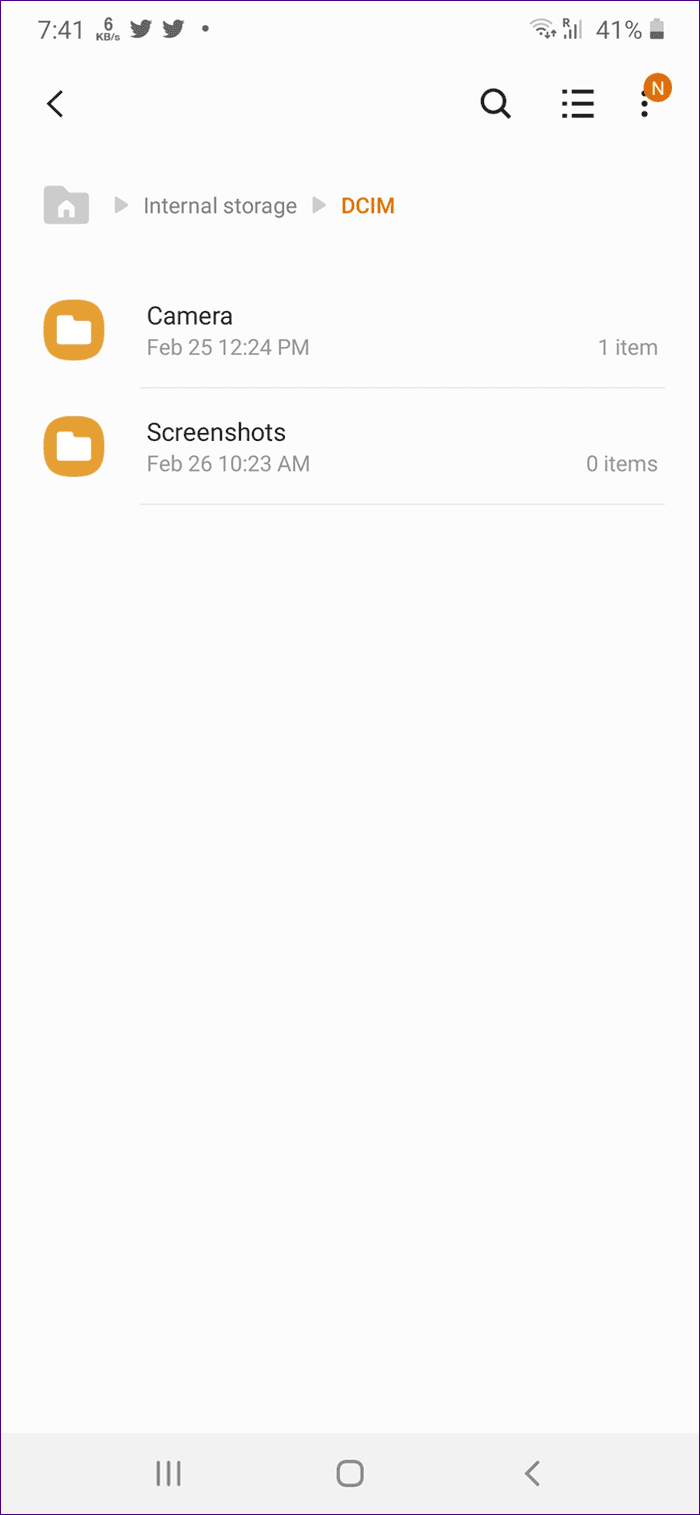
Ahora, la captura de pantalla agregada al problema de Google Photos ocurre en teléfonos como Samsung y Mi. En estos teléfonos, es posible que haya adivinado que la carpeta Captura de pantalla está presente en la carpeta DCIM. Este no es el caso de los teléfonos Android estándar que mantienen las capturas de pantalla fuera de la carpeta DCIM.
Cómo deshabilitar la carpeta de captura de pantalla para la copia de seguridad en Google Photos
Pensarías que sacar la carpeta Capturas de pantalla de la carpeta DCIM ayudaría. Lo hace, pero no completamente. Si cambia la ubicación de la carpeta, se creará una nueva carpeta Capturas de pantalla inmediatamente cuando tome una nueva captura de pantalla. Por lo tanto, mover la carpeta solo lo ayudará a dejar de guardar capturas de pantalla antiguas, siempre y cuando aún no se haya realizado una copia de seguridad en Google Photos.
Entonces, veamos otros métodos para solucionar el problema.
1. Agregue un archivo .nomedia
El primer método es agregar un archivo .nomedia a la carpeta Capturas de pantalla. Cuando agrega un archivo .nomedia a su carpeta, oculta los archivos para que no aparezcan en las diversas aplicaciones, excepto en el Explorador de archivos. Por lo tanto, cuando lo agregue a la carpeta Capturas de pantalla, las capturas de pantalla no aparecerán en la aplicación Google Photos y no se cargarán en Google Photos.
Para agregar un archivo .nomedia, inicie la aplicación del explorador de archivos en su teléfono. Los pasos pueden variar para diferentes administradores de archivos, pero el principio básico es el mismo. Es decir, vaya a la carpeta DCIM > Capturas de pantalla. Presione el botón Agregar y seleccione Archivo. Nómbrelo .nomedia y guárdelo. Es eso.

Punto: Si el explorador de archivos preinstalado no admite la adición de un archivo, instale exploradores de terceros como ES File Explorer, Solid Explorer, etc.
Lee También No Hay Altavoces Ni Auriculares Conectados: Métodos Para Solucionarlo
No Hay Altavoces Ni Auriculares Conectados: Métodos Para SolucionarloPor supuesto, la desventaja de este método es que tampoco podrá ver las capturas de pantalla a través de ninguna otra aplicación de galería. Solo puede acceder a él a través de la aplicación File Explorer.
2. Use una aplicación de terceros para cambiar la ubicación de la carpeta
Puede obtener ayuda de aplicaciones de terceros que cambian automáticamente la ubicación de destino de sus archivos. Una de esas aplicaciones es Auto Transfer Lite.
Con esta aplicación, debe cambiar la ubicación de destino de sus archivos de la carpeta Capturas de pantalla a una carpeta fuera de la carpeta DCIM. Entonces, cada vez que tome una captura de pantalla, en lugar de ir a la carpeta Capturas de pantalla, irá a la nueva carpeta de destino. Por lo tanto, las capturas de pantalla no formarán parte de la carpeta DCIM y no se guardarán en el servicio Google Photos.
Estos son los pasos para usar esta aplicación:
Paso 1: Instale la aplicación Auto Transfer Lite en su teléfono y ábrala.
Lee También Cómo Recuperar La Contraseña De Windows 10
Cómo Recuperar La Contraseña De Windows 102do paso: Otorgue los permisos necesarios cuando se le solicite.
Paso 3: Presiona Agregar nueva tarea. Ingrese un nuevo nombre para la tarea en la siguiente pantalla.
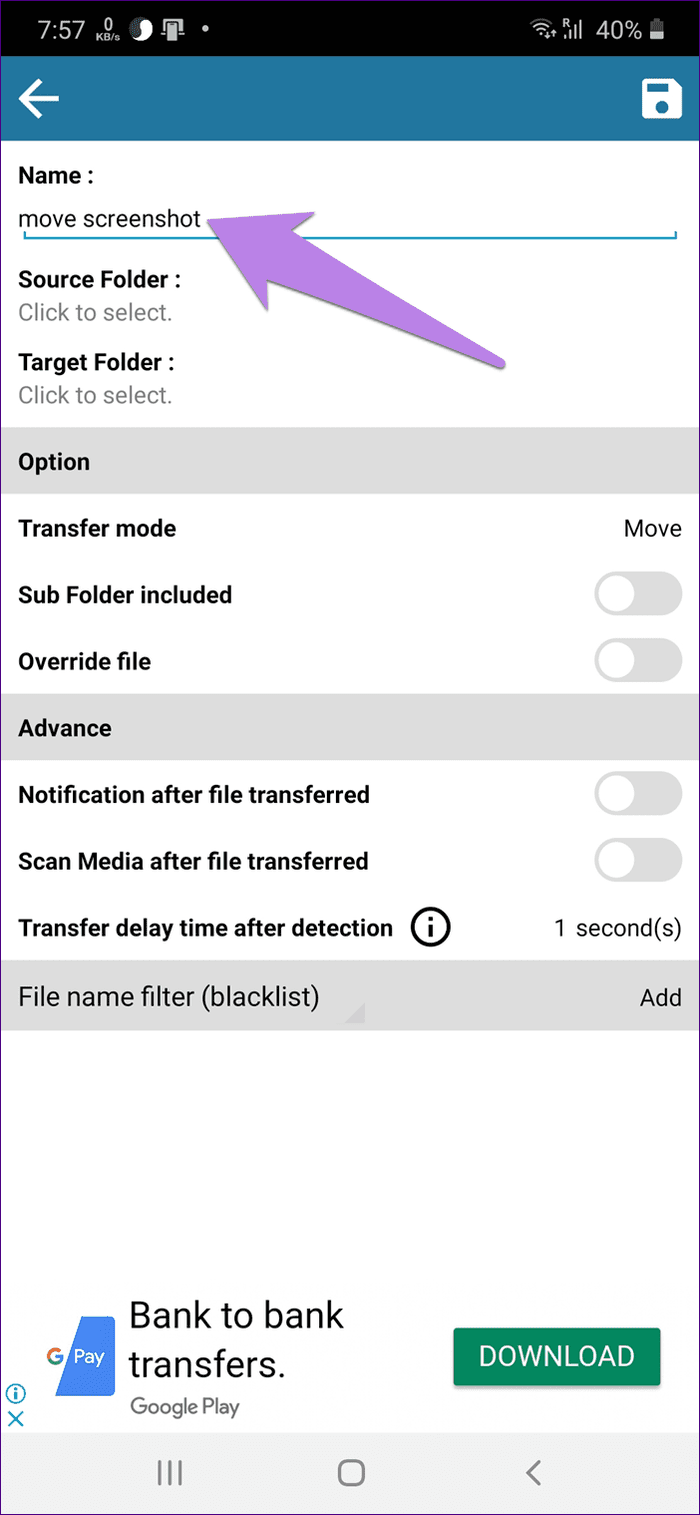
Paso 4: Toque la carpeta Fuente y seleccione la carpeta Capturas de pantalla en DCIM, es decir, Memoria interna/DCIM/Capturas de pantalla. Deberá tocar Permitir acceso a capturas de pantalla.
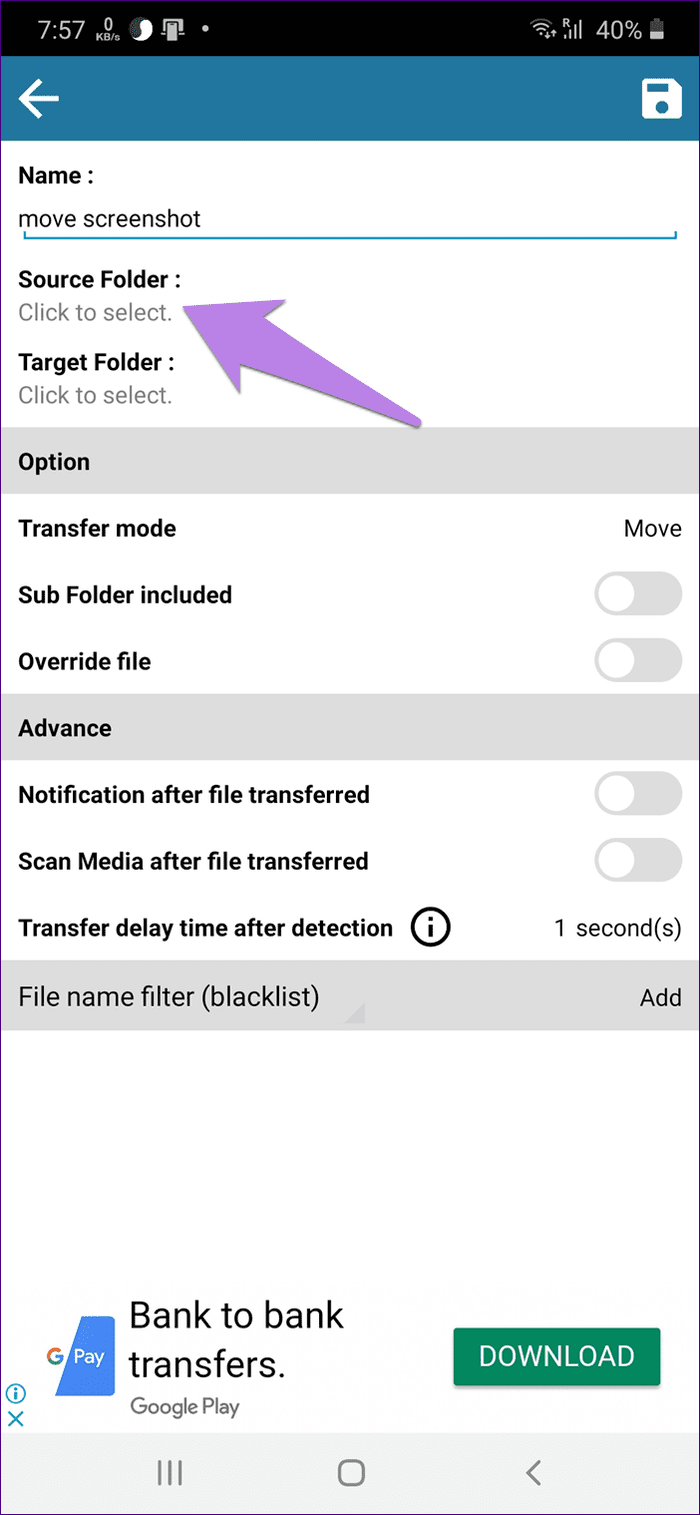
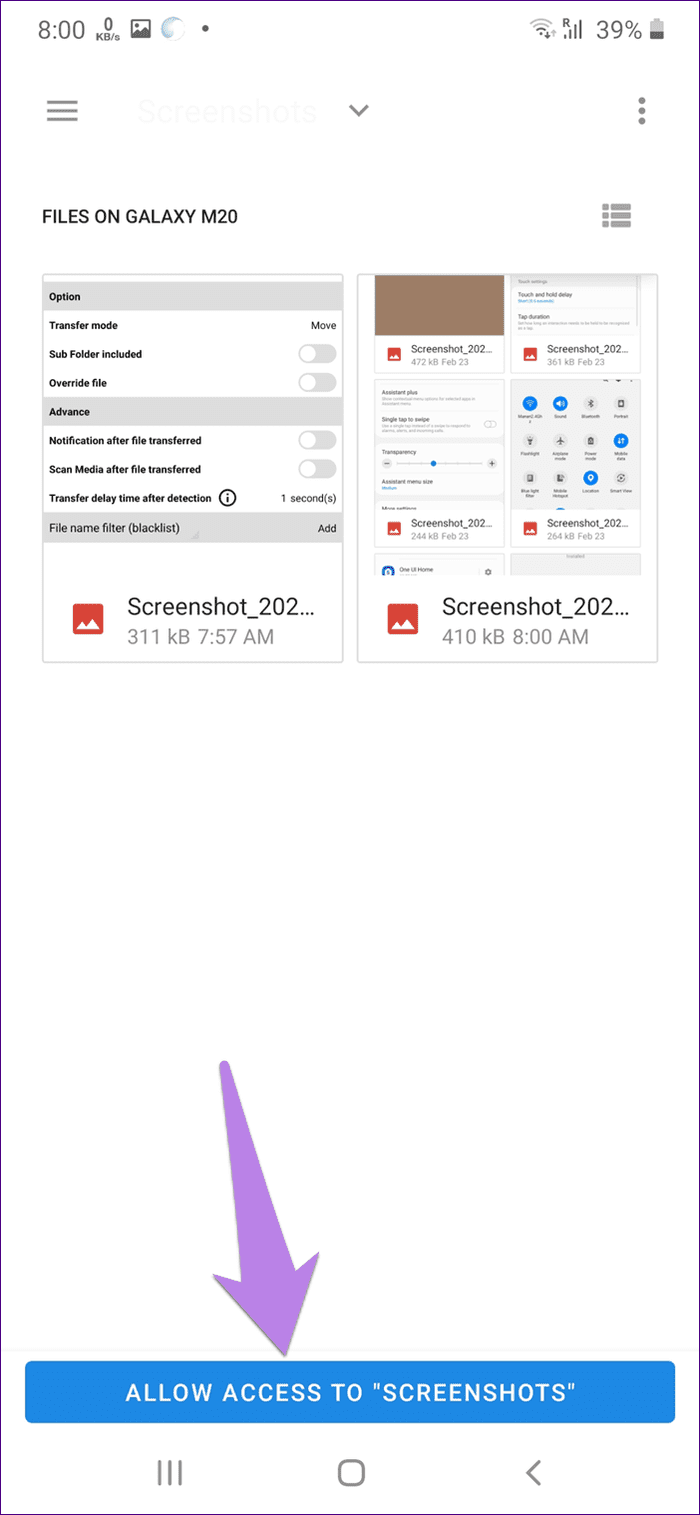
Si no ve el almacenamiento interno, toque el ícono de tres puntos en la parte superior y seleccione Mostrar almacenamiento interno. Luego navegue hasta Memoria interna/DCIM/Capturas de pantalla usando el ícono de tres barras.
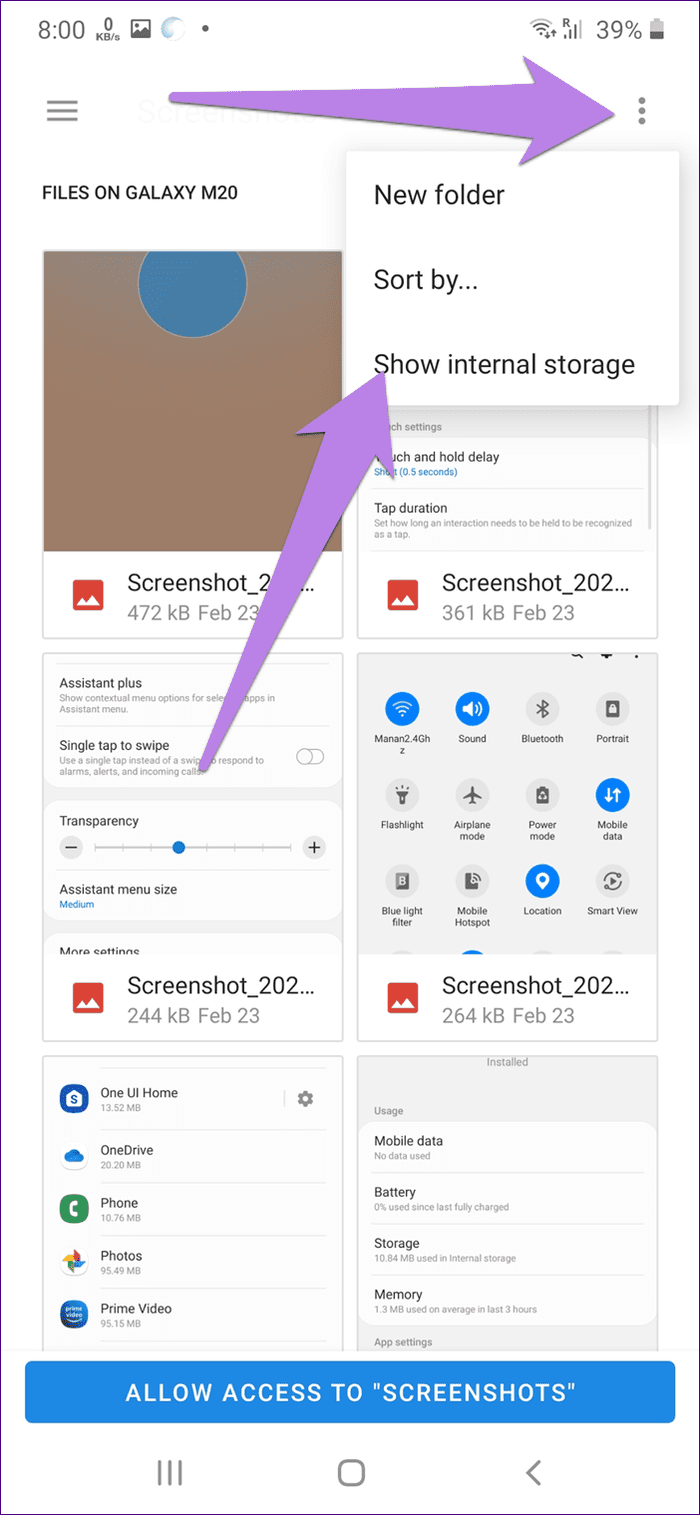
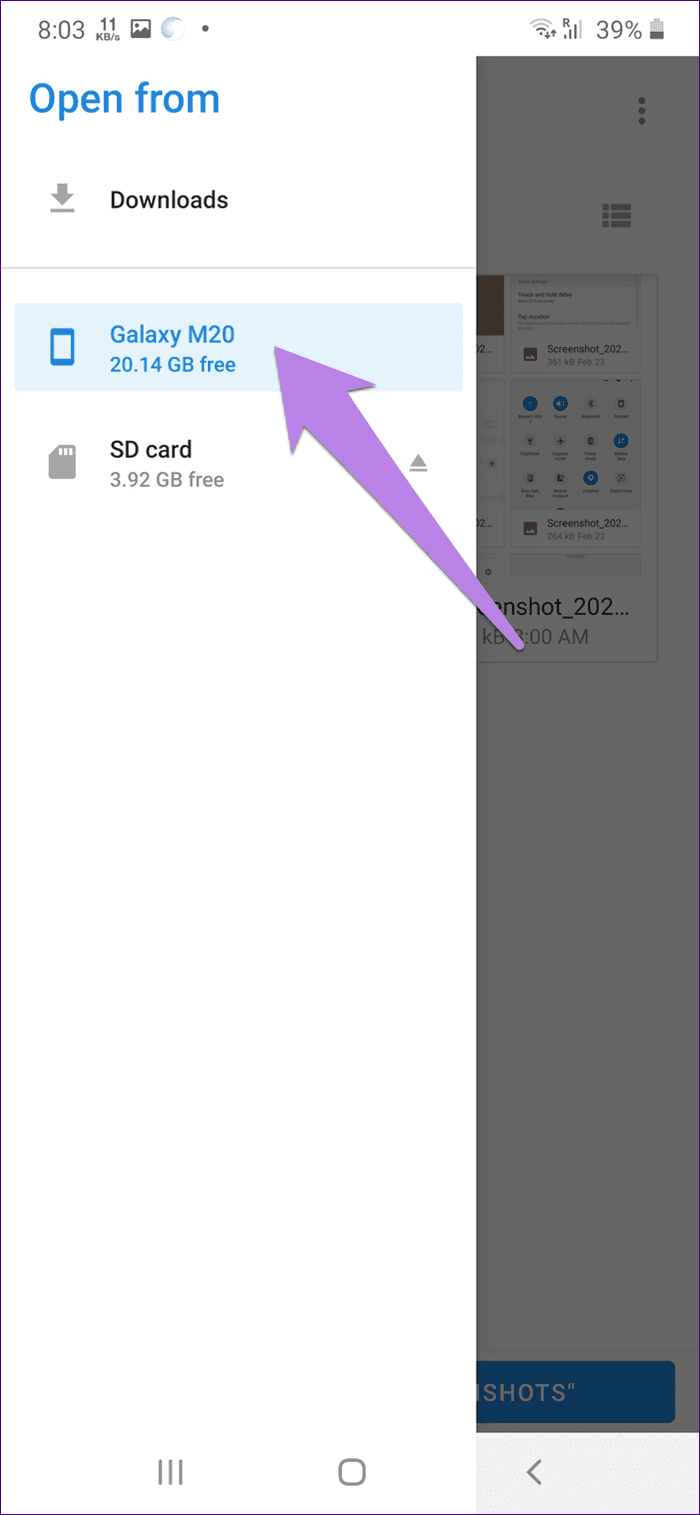
Paso 5: Ahora toque la carpeta de destino y seleccione la nueva carpeta de destino. Puede guardarlo en otro lugar que no sea la carpeta DCIM.
Punto: toque el icono de tres puntos en la parte superior para crear una nueva carpeta.
Lee También SpyHunter 5. Usabilidad, Efectividad Y Confiabilidad
SpyHunter 5. Usabilidad, Efectividad Y Confiabilidad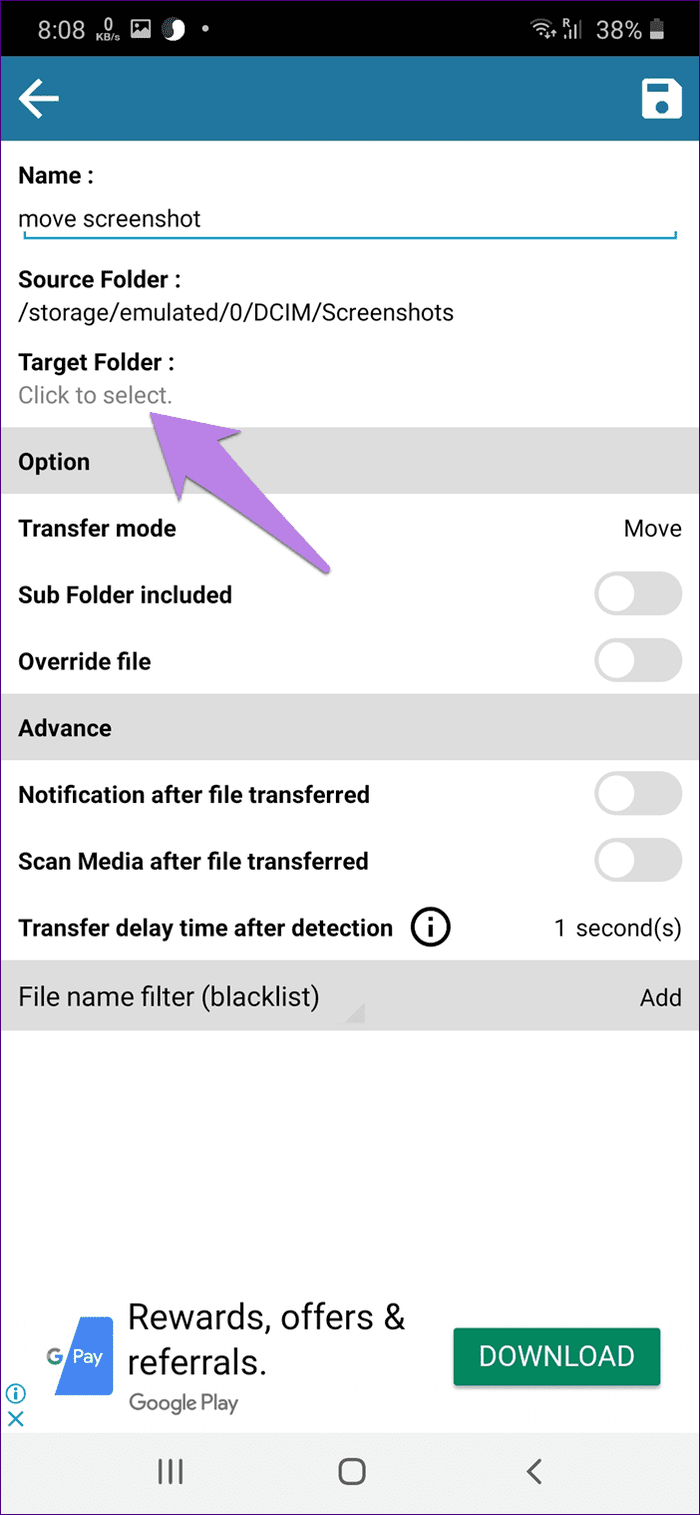
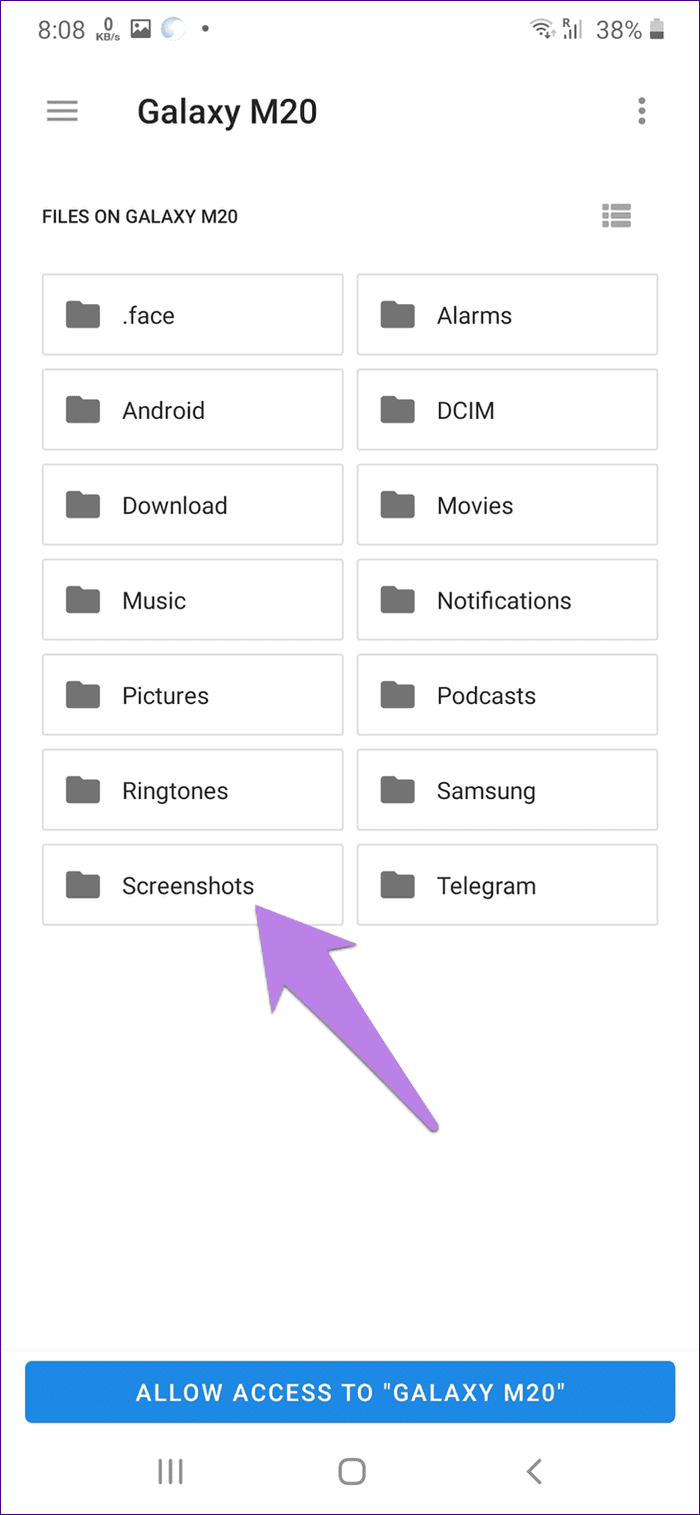
Paso 6: Asegúrese de que el modo de transferencia se mantenga en Mover. Puede personalizar muchas otras opciones según sus necesidades. Finalmente, toque el ícono de copia de seguridad (disquete) en la parte superior para habilitar la transferencia automática.
Después de guardarlo, todas las capturas de pantalla existentes también se moverán a la nueva carpeta.
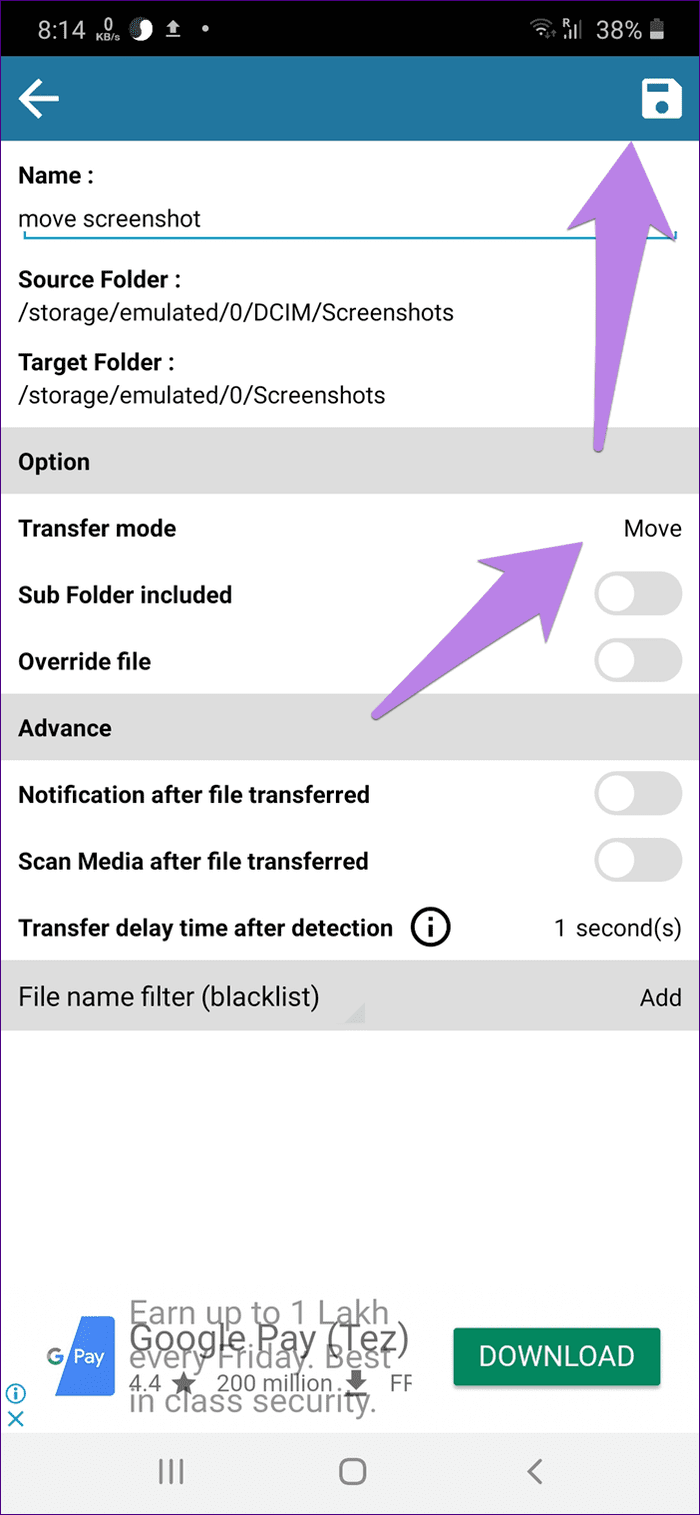
3. Use aplicaciones de captura de pantalla de terceros
Otra forma de solucionar el problema es descargar una aplicación de captura de pantalla de terceros. Estas aplicaciones generalmente te permiten elegir la carpeta de destino para guardar tus capturas de pantalla.
Una de esas aplicaciones es la aplicación Screenshot Touch. Instale la aplicación desde el siguiente enlace.
Una vez instalada, abra la aplicación y cambie la ubicación del directorio guardado. Utilice esta aplicación para tomar capturas de pantalla ahora. Estas aplicaciones también se pueden usar para tomar capturas de pantalla cuando el botón de encendido o de inicio no funciona en el teléfono.
Lee También Los 7 Mejores AntiMalware Para Windows
Los 7 Mejores AntiMalware Para Windows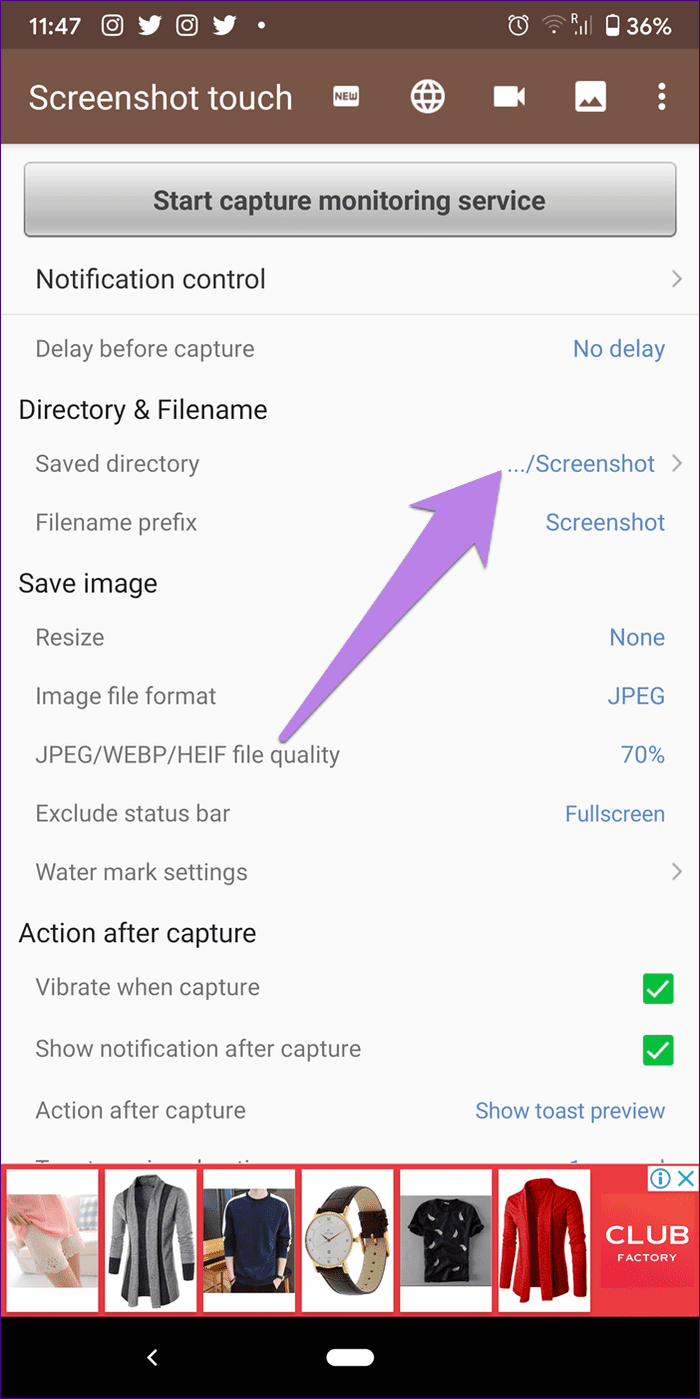
esperar lo mejor
Esperamos que esté satisfecho con uno de los métodos mencionados anteriormente para dejar de cargar capturas de pantalla en Google Photos. Esperamos que otros fabricantes de teléfonos inteligentes también tomen la iniciativa en el stock de Android y cambien la ubicación predeterminada de la carpeta Capturas de pantalla.
Próximo : ¿No te gusta la aplicación Google Photos? Descubra qué sucede si desinstala Google Fotos de su aplicación utilizando el siguiente enlace.
Si quieres conocer otros artículos parecidos a Cómo evitar que Google Photos envíe capturas de pantalla puedes visitar la categoría Informática.

TE PUEDE INTERESAR